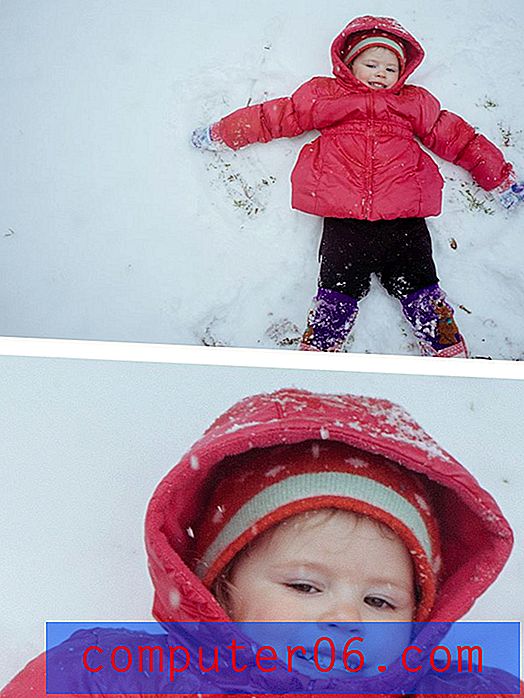Como alterar o espaçamento entre linhas de cada slide no Powerpoint de uma só vez
As apresentações do Microsoft Powerpoint consistem em uma série de slides individuais que transmitem um certo ponto sobre sua apresentação. Você pode personalizar a aparência de toda a sua apresentação usando várias ferramentas diferentes, incluindo as opções encontradas na guia Design . No entanto, a maioria dessas alterações é cosmética e afetará elementos como sua fonte, imagem de plano de fundo e estrutura de objeto do slide. Se você estiver procurando uma maneira de alterar todo o conteúdo do seu slide, como se desejar alterar o espaçamento de linhas para todos os slides do Powerpoint simultaneamente, talvez tenha achado que a solução para esse problema não é imediatamente óbvia. Felizmente, é possível aplicar universalmente uma alteração no espaçamento entre linhas em todos os slides da sua apresentação do Powerpoint; ela só precisa ser feita de uma maneira um pouco diferente da que você possa estar familiarizado.
Alterar espaçamento entre linhas em todos os slides do PowerPoint
O layout do slide e a ordem de uma apresentação do Powerpoint são exibidos em uma coluna no lado esquerdo da janela do Powerpoint. No entanto, essa exibição é apenas uma das guias que você pode selecionar nessa coluna. Clicar na guia Estrutura de tópicos na parte superior da coluna também exibirá todos os slides da apresentação, mas fará isso com foco no conteúdo dos slides.
Ao aproveitar a função dessa guia, você pode selecionar todo o conteúdo em todos os seus slides e fazer alterações em todo o conteúdo ao mesmo tempo. Isso inclui a capacidade de ajustar o espaçamento entre linhas de cada slide.
Comece o processo iniciando o Powerpoint e abra a apresentação para a qual deseja alterar o espaçamento entre linhas.
Clique na guia Estrutura de tópicos na parte superior da coluna, no lado esquerdo da janela.

Pressione Ctrl + A no teclado para selecionar todo o texto.
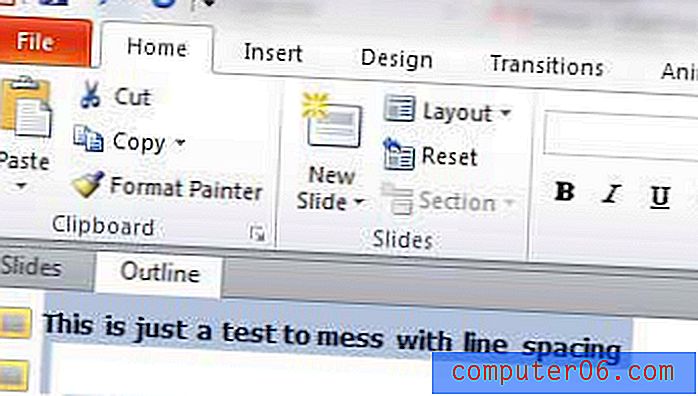
Clique na guia Início na parte superior da janela e clique no botão Espaçamento entre linhas na seção Parágrafo da faixa de opções na parte superior da janela.
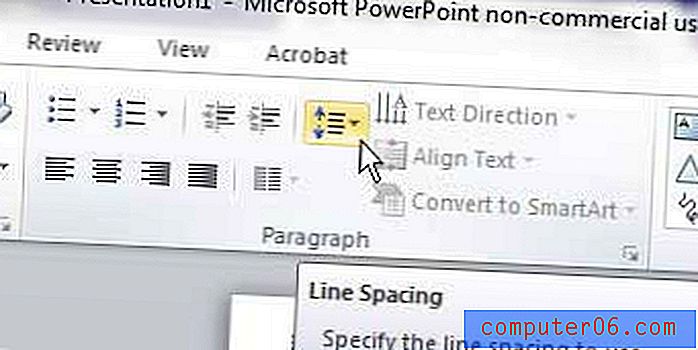
Clique na quantidade de espaçamento que você deseja aplicar aos seus slides.
Clique na guia Slides na parte superior da coluna, no lado esquerdo da janela, para ver seus slides com o espaçamento de linhas ajustado.
Você pode usar esse método para aprovar outras alterações universais em seu texto, como se você desejasse alterar a fonte, a cor ou o tamanho da fonte.